
Sisällysluettelo:
- Vaihe 1: Siirry Käynnistä -painikkeeseen ja valitse Suorita
- Vaihe 2: Kirjoita Gpedit.msc ja napsauta OK
- Vaihe 3: Valitse Käyttäjäasetukset ja kaksoisnapsauta sitä
- Vaihe 4: Kaksoisnapsauta hallintomalleja
- Vaihe 5: Kaksoisnapsauta Windowsin osia
- Vaihe 6: Kaksoisnapsauta Resurssienhallintaa
- Vaihe 7: Napsauta hiiren kakkospainikkeella Poista kansioasetukset -valikko…
- Vaihe 8: Valitse Poista käytöstä -painike ja napsauta Käytä ja sitten OK
- Vaihe 9: Voit nyt siirtyä ohjauspaneeliin ja katsoa, mitä sinulla on
- Vaihe 10: Johtopäätös
- Kirjoittaja John Day [email protected].
- Public 2024-01-30 09:02.
- Viimeksi muokattu 2025-01-23 14:44.


Tietokonevirus on itsestään toistuva suoritettava ohjelma, joka vahingoittaa tai jopa tuhoaa tiedostoja tai levyjä. Se vie aina levytilaa ja joskus päämuistia. On olemassa erilaisia virustorjuntaohjelmistoja, jotka voivat tehokkaasti poistaa viruksia, kuten Norton, Avira, NOD32, Kaspersky, McAfee, AVG, Avast jne. Erilaisia viruksia ovat käynnistyssektorivirus, palvelunestohyökkäys, postimato, tiedostovirus, huijaus, makrovirus, moniosainen virus jne.
Vaikka virukset on jo poistettu/poistettu tietokoneeltasi, se vaurioitti tietokonettasi. Yksi niistä on kansioidesi muuttunut attribuutti arkistosta/vain luku -tilasta piilotettuun. Siten luulet, että jotkin kansioistasi on jo poistettu tai poistettu viruksen ja virustorjunnan avulla. Katso tilapalkista, kuinka monta piilotettua kansiota tietokoneesi tietyssä asemassa tai polussa on.
Jos yrität muuttaa sen attribuuttia uudelleen ohjauspaneelin kansioasetuksissa, saat järkyttyneenä tietää, että kansioasetusten kuvake puuttuu. Se on poistettu ohjauspaneelista. Se on piilotettu yhdessä joidenkin tärkeiden kansioiden kanssa. Ja vaikka yrität palauttaa työkalupalkin kansioasetusten kuvakkeen mukauttamalla sitä, siitä ei ole hyötyä, koska et voi koskaan napsauttaa sitä ollenkaan.
Tietenkin voit edelleen nähdä piilotetut kansiosi käyttämällä WinRAR -nimistä pakattua tiedostoa koskevaa erityisohjelmaa, jonka avulla voit poistaa viruksen tekemän *.exe -tiedoston (* edustaa mitä tahansa kansion nimeä tai viruksen kopioimaa tiedostoa).
Mutta monet asiat, joita haluat tehdä, joita ei voida tehdä WinRARin avulla, kuten kansioiden/tiedostojen kopioiminen ja liittäminen, kansioiden/tiedostojen katselu pikkukuvissa jne.
Ainoa ratkaisu on palauttaa ohjauspaneelin kansioasetukset. Tässä ohjeessa opetan sinulle vaihe vaiheelta, kuinka kansioasetukset palautetaan ohjauspaneelista. Se näkyy myös Omassa tietokoneessa ja sen kuvaketta voidaan nyt käyttää työkalupalkissa. Varmista, että kaikki virukset on jo poistettu, ennen kuin otat käyttöön tämän kehittyneen tietokoneoppaan.
Perianderi "theSeventhSage" Esplanahttps://thebibleformula.comhttps://www.internetsecretbook.com
www.youtube.com/thebibleformula
Vaihe 1: Siirry Käynnistä -painikkeeseen ja valitse Suorita


Paina vain (vasen napsautus) käynnistyspainiketta, joka löytyy tietokoneen näytön tai työpöydän vasemmasta alakulmasta, ja valitse Suorita napsauttamalla sitä hiiren kakkospainikkeella (kaksoisnapsautus).
Vaihe 2: Kirjoita Gpedit.msc ja napsauta OK


Kirjoita sanat "gpedit.msc" (ilman lainausmerkkejä ja välilyöntejä) ja napsauta OK -painiketta. Näet, että ryhmäkäytäntö ja paikallisen tietokoneen käytäntö avataan.
Vaihe 3: Valitse Käyttäjäasetukset ja kaksoisnapsauta sitä

Valitse paikallisen tietokonepolitiikan alta "Käyttäjämääritykset" kaksoisnapsauttamalla sitä. Käyttäjäasetukset avautuvat.
Vaihe 4: Kaksoisnapsauta hallintomalleja

Avaa käyttäjämääritysten alta "Hallintamallit" kaksoisnapsauttamalla sitä.
Vaihe 5: Kaksoisnapsauta Windowsin osia

Avaa "Windowsin komponentit".
Vaihe 6: Kaksoisnapsauta Resurssienhallintaa

Avaa "Windows Explorer".
Vaihe 7: Napsauta hiiren kakkospainikkeella Poista kansioasetukset -valikko…


Napsauta hiiren kakkospainikkeella "Poista kansioasetukset -valikko Työkalut -valikosta" ja valitse (vasen napsautus) -ominaisuudet.
Vaihe 8: Valitse Poista käytöstä -painike ja napsauta Käytä ja sitten OK


Katso alla olevat kuvat, jos olet noudattanut ohjeitamme oikein.
Vaihe 9: Voit nyt siirtyä ohjauspaneeliin ja katsoa, mitä sinulla on


Tarkista ohjauspaneelistasi, jos olet palauttanut jo kansioasetukset. Jos olet palauttanut sen, onnittelut !!!
Vaihe 10: Johtopäätös
Jos seuraat tarkasti yllä olevia vaiheittaisia ohjeita, näet nyt piilotetut kansiosi. Valitse vain kansioasetukset, kaksoisnapsauta sitä ja valitse Näytä -välilehti. Valitse lisäasetuksissa piilotettujen tiedostojen ja kansioiden alla Näytä piilotetut tiedostot ja kansiot -painike. Muuta kansion määritettä napsauttamalla sitä hiiren kakkospainikkeella ja poista valinta piilotetusta painikkeesta. Kuten huomaat, jokaiseen tietokoneongelmaan on aina ratkaisu. Käytit vain Jumalan antamaa mieltäsi äläkä tuhlaa sitä. Hae Internetistä ja saat sen. Www.geocities.com/perianthium786
Suositeltava:
Vuorovaikutteisen palauttaminen Eclipsen (eGit) avulla: 10 vaihetta

Kuinka palauttaa vuorovaikutteinen pohja Eclipseen (eGit): 20180718 - I " think " Olen ratkaissut ongelman kuvien kanssa. Jos ne näyttävät lähennetyiltä tai eivät ole järkeviä, yritä napsauttaa. Jos kohtaat ongelman, lähetä minulle viesti, ja yritän auttaa. Tämä ohje antaa vaiheittaiset ohjeet
WW2 -aikakauden yleismittarin palauttaminen toimintakuntoon: 3 vaihetta

Toisen maailmansodan aikakauden yleismittarin palauttaminen toimintakykyyn: Useita vuosia sitten ostin tämän varhaisen Simpson Electric -yleismittarin kokoelmaan. Se tuli mustassa keinonahkakotelossa, joka oli ikäänsä nähden erinomaisessa kunnossa. Yhdysvaltain patenttiviraston patenttipäivä mittariliikkeelle on 1936 a
Vanhojen PC -virtalähteiden palauttaminen: 12 vaihetta (kuvien kanssa)

Vanhojen PC -virtalähteiden talteenotto: Tietokoneet ovat vallanneet maailmaa 1990 -luvulta lähtien. Tilanne jatkuu tähän päivään asti. Vanhemmat tietokoneet ovat vuoteen 2014 … 2015 asti suurelta osin poissa käytöstä. Koska jokaisessa tietokoneessa on virtalähde, suuri osa niistä hylätään jätteen muodossa
Rikkoutuneen maljakon palauttaminen Kintsugilla: 8 vaihetta
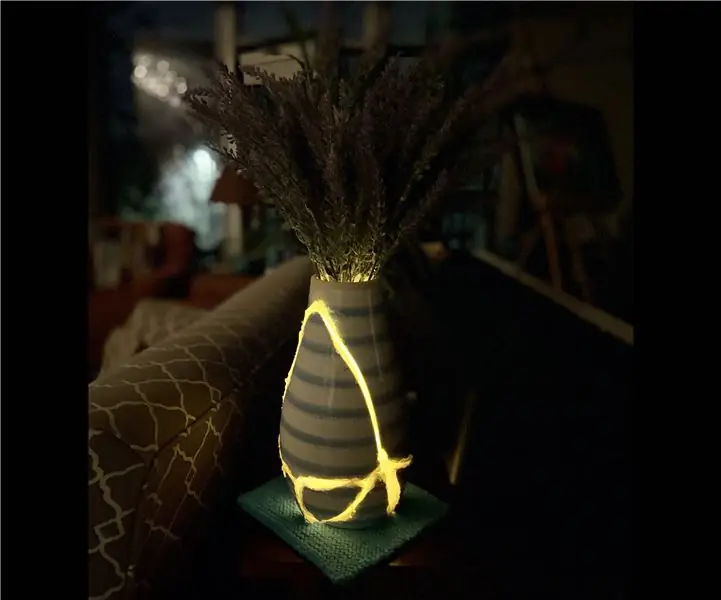
Rikkoutuneen maljakon palauttaminen Kintsugilla: Tämä pieni haju (näkyy seuraavassa kuvassa) rikkoi maljakkoni, ja sen sijaan, että heittäisin sen pois, päätin palauttaa sen kintsugilla
Laiteohjelmiston palauttaminen tai päivittäminen ESP8266 (ESP-01) -moduulissa Arduino UNO -ohjelmalla: 7 vaihetta

Palauta tai päivitä laiteohjelmisto ESP8266 (ESP-01) -moduulissa Arduino UNO -ohjelman avulla: Käyttämäni ESP-01-moduulin mukana tuli alun perin vanhempi AI Thinker -laiteohjelmisto, mikä rajoittaa sen ominaisuuksia, koska monia hyödyllisiä AT-komentoja ei tueta. Yleensä on hyvä idea päivittää laiteohjelmisto virheenkorjauksia varten ja myös riippuen
